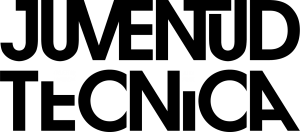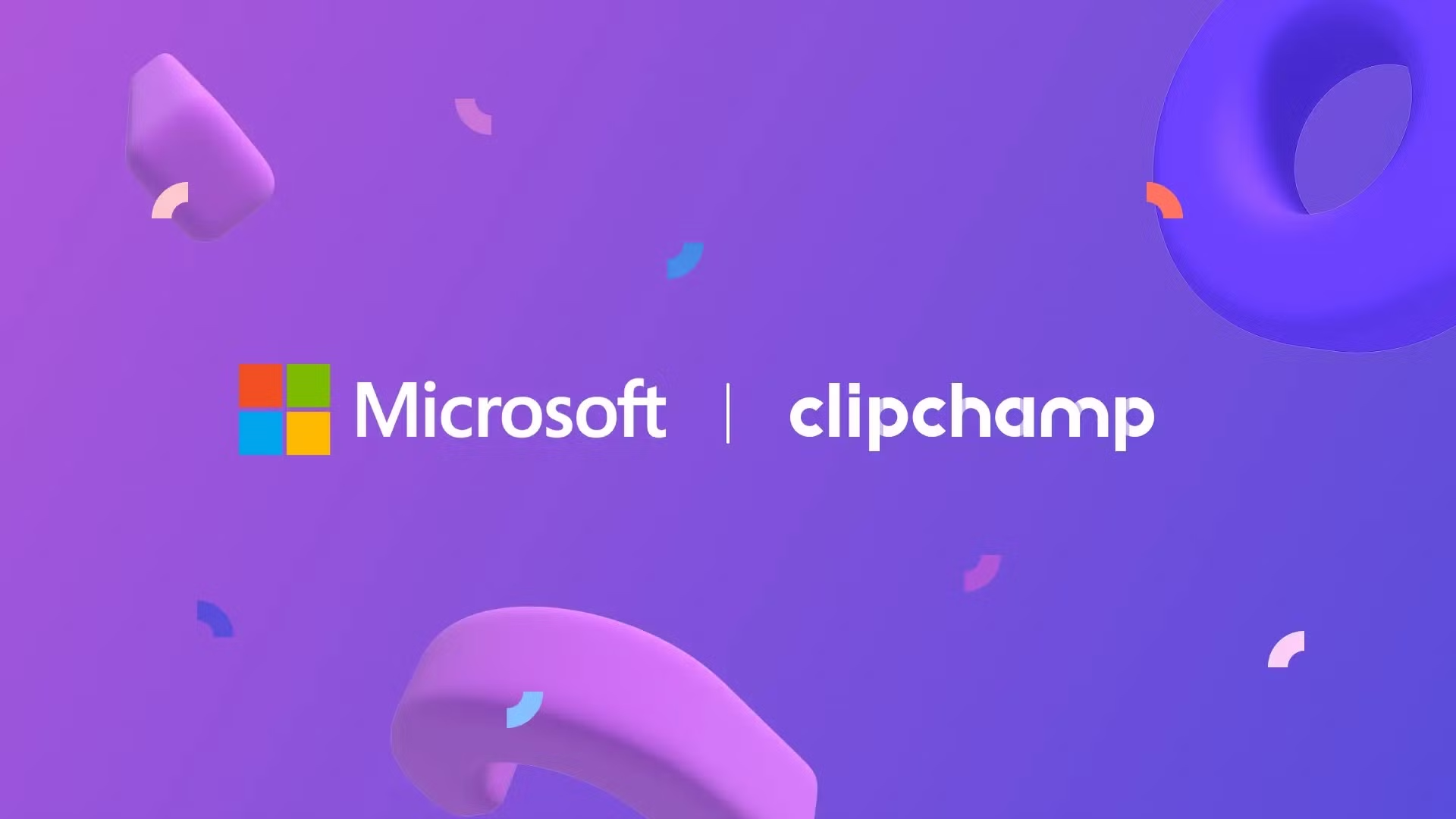La edición de video se ha convertido en una habilidad esencial en la era digital, permitiendo a los creadores mejorar sus producciones para destacar en redes sociales. Clipchamp es una herramienta intuitiva que simplifica este proceso, ofreciendo funciones prácticas como recorte, combinación de clips, efectos y música.
A diferencia de otras aplicaciones, no es necesario descargar Clipchamp para utilizarlo. Basta con acceder a su sitio web desde cualquier navegador, crear una cuenta gratuita y empezar a editar.
lipchamp funciona directamente desde un navegador web, como Google Chrome, Mozilla Firefox, Safari o Microsoft Edge, por lo que no se requiere software adicional. Esto permite acceder a la plataforma desde cualquier dispositivo con conexión a Internet.
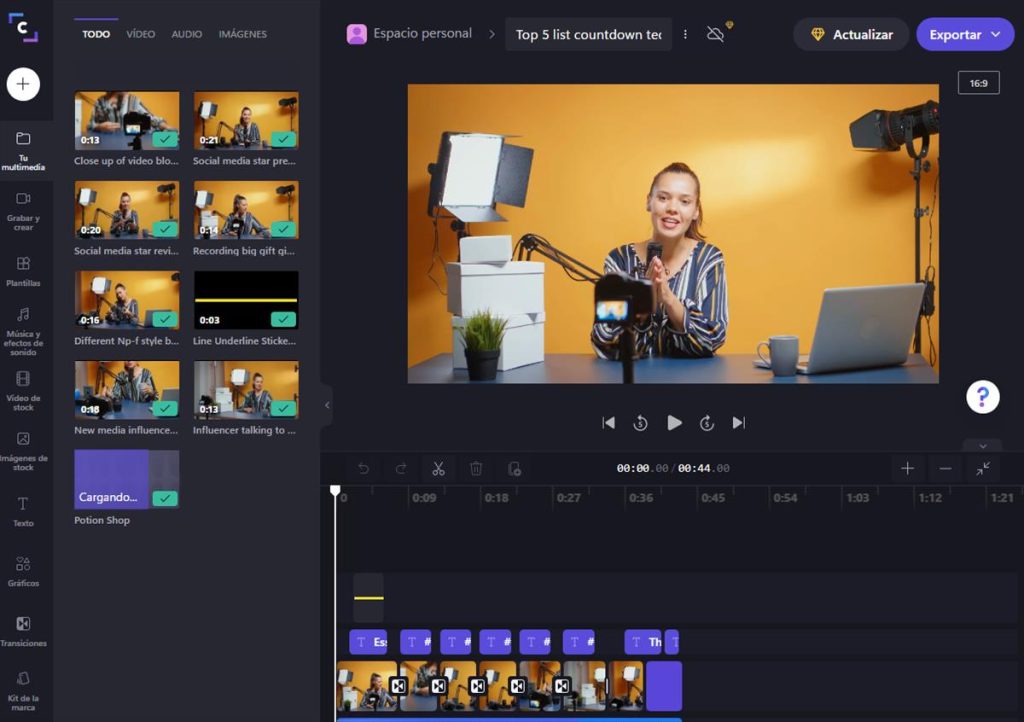
Cómo editar videos con Clipchamp
- – Agregar contenido multimedia: Para empezar, accede a Clipchamp y haz clic en “Crear un nuevo video”. Luego, selecciona “Importar Medios” para subir fotos o clips, que aparecerán en la barra de edición.
- – Recortar y ajustar videos: Selecciona un video en la línea de tiempo para modificar su duración o recortar fragmentos. Para imágenes, el proceso es similar: basta con seleccionarlas y ajustar su tamaño según sea necesario.
- – Añadir texto y efectos: Desde la barra lateral izquierda, selecciona la opción de texto para elegir entre diferentes estilos. Una vez agregado, puedes personalizar la fuente, el color y la posición. Para dar más dinamismo, el botón “Efectos” permite aplicar animaciones al texto.
- – Insertar stickers y música: Para hacer los videos más atractivos, Clipchamp ofrece una biblioteca de stickers y efectos visuales. Solo debes seleccionarlos y añadirlos a la línea de tiempo. Asimismo, puedes incluir música desde la biblioteca de audio y ajustar su duración con un simple arrastre.
- – Aplicar transiciones: Para lograr una edición fluida, Clipchamp cuenta con una opción de transiciones en la barra lateral. Basta con elegir una y colocarla entre los clips para mejorar la cohesión visual del video.
- – Exportar el video: Una vez finalizada la edición, haz clic en “Exportar”, selecciona la calidad de salida y espera a que se complete el proceso. No olvides asignar un título al video antes de guardarlo.
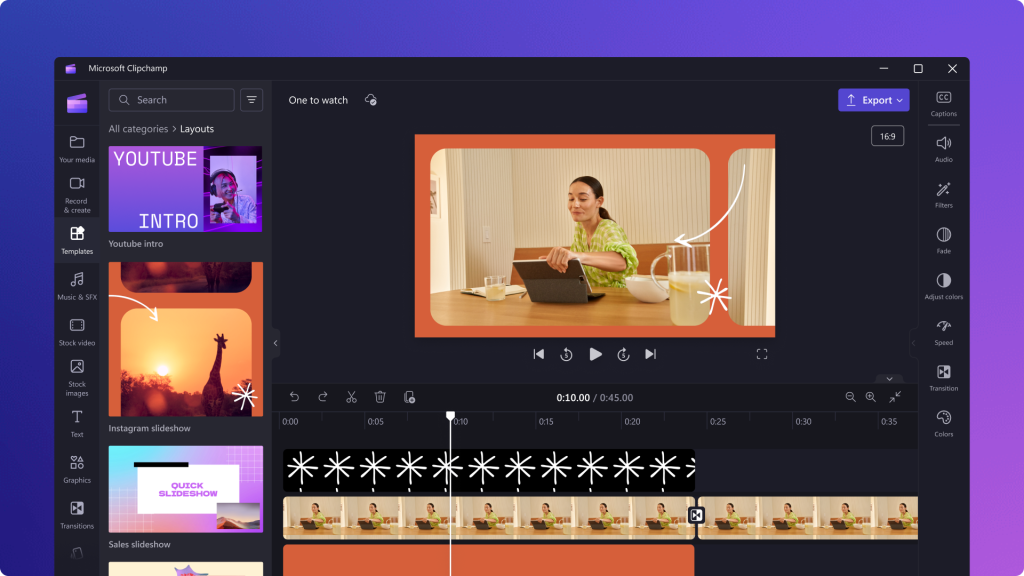
La versión gratuita tiene ciertas limitaciones, como el acceso restringido a plantillas premium y resoluciones limitadas. En cambio, la Premium ofrece exportaciones en 4K y más opciones de música y efectos. Además, Clipchamp emplea inteligencia artificial para analizar y mejorar videos, eliminando ruidos de fondo y ajustando automáticamente la edición.